ஒரு தகவல் தொழில்நுட்ப நிபுணராக, விளக்கக்காட்சிகளில் பயன்படுத்த PowerPoint இன் சிறந்த அம்சங்கள் மற்றும் செயல்பாடுகள் பற்றி நான் அடிக்கடி கேட்கப்படுவேன். எனது முதல் மூன்று குறிப்புகள் இங்கே: 1. உங்கள் ஸ்லைடுகளுக்கு சீரான தோற்றத்தையும் உணர்வையும் உருவாக்க ஸ்லைடு மாஸ்டர் அம்சத்தைப் பயன்படுத்தவும். உங்களிடம் நிறைய ஸ்லைடுகள் இருந்தால் அல்லது எதிர்கால விளக்கக்காட்சிகளில் உங்கள் ஸ்லைடுகளை மீண்டும் பயன்படுத்த திட்டமிட்டால் இது மிகவும் உதவியாக இருக்கும். 2. அனிமேஷன் அம்சங்களை சிக்கனமாக பயன்படுத்தவும். அதிகப்படியான அனிமேஷன் உங்கள் பார்வையாளர்களுக்கு கவனத்தை சிதறடிப்பதோடு குமட்டலையும் ஏற்படுத்தும். முக்கியமான புள்ளிகளை முன்னிலைப்படுத்த அல்லது சிறிது காட்சி ஆர்வத்தைச் சேர்க்க இதைப் பயன்படுத்தவும். 3. PowerPoint டெம்ப்ளேட்களைப் பயன்படுத்தவும். தொழில்முறை தோற்றம் கொண்ட ஸ்லைடுகளை உருவாக்க உதவும் பல சிறந்த டெம்ப்ளேட்டுகள் ஆன்லைனில் உள்ளன. உங்கள் வடிவமைப்பிற்கான தொடக்கப் புள்ளியை வழங்குவதன் மூலம் நேரத்தைச் சேமிக்க டெம்ப்ளேட்டுகள் உங்களுக்கு உதவும்.
மைக்ரோசாஃப்ட் பவர்பாயிண்ட்டைப் பயன்படுத்தி தொடர்ந்து வழங்குபவர்கள் சிறந்த விளக்கக்காட்சி நுட்பங்களைக் கற்றுக்கொள்வது அவசியம். பிளாட்பார்ம் பார்ப்பவர்களை கவர உங்களுக்கு தேவையான அனைத்தையும் வழங்குகிறது, என்ன செய்ய வேண்டும் என்பதை நீங்கள் தெரிந்து கொள்ள வேண்டும். இந்த கட்டுரையில், சிறந்தவற்றைப் பற்றி விவாதிப்போம் Microsoft PowerPoint இன் கருவிகள், அம்சங்கள் மற்றும் செயல்பாடுகள் விளக்கக்காட்சிக்காக. நீங்கள் படித்து முடித்த நேரத்தில், நீங்கள் ஒரு மாஸ்டர் ஹோஸ்டாக இருப்பீர்கள், எனவே இந்த விளம்பரம் உண்மையாகும்போது எங்களை நினைவில் வைத்துக் கொள்ளுங்கள்.

எங்கள் பார்வையில், மொழி மற்றும் ஒரு நபர் எவ்வளவு தெளிவாக விளக்கக்காட்சியை உருவாக்குகிறார் என்பது மிக முக்கியமான கருவிகள். காட்சி அம்சம் முக்கியமானது, அது உண்மைதான், ஆனால் திரையில் என்ன நடக்கிறது என்பதை உங்களால் விளக்க முடியவில்லை என்றால், உங்கள் விளக்கக்காட்சி தோல்வியடைந்தது.
விளக்கக்காட்சிகளில் பயன்படுத்த PowerPoint இன் சிறந்த அம்சங்கள் மற்றும் செயல்பாடுகள்
உங்கள் விளக்கக்காட்சிகளின் போது பயன்படுத்த சிறந்த PowerPoint கருவிகள், அம்சங்கள் மற்றும் அம்சங்களை நீங்கள் தேடுகிறீர்கள் என்றால், இதோ எங்கள் பட்டியல்:
- கேமியோ அம்சத்தைப் பயன்படுத்தவும்
- PowerPoint Presenter காட்சியைப் பயன்படுத்தவும்
- பெரிதாக்கு அம்சத்தைப் பயன்படுத்தவும்
- வசன அம்சத்தைப் பயன்படுத்தவும்
- வழங்குபவர் பயிற்சியாளருடன் பயிற்சி செய்யுங்கள்
1] சிறுபட அம்சத்தைப் பயன்படுத்தவும்
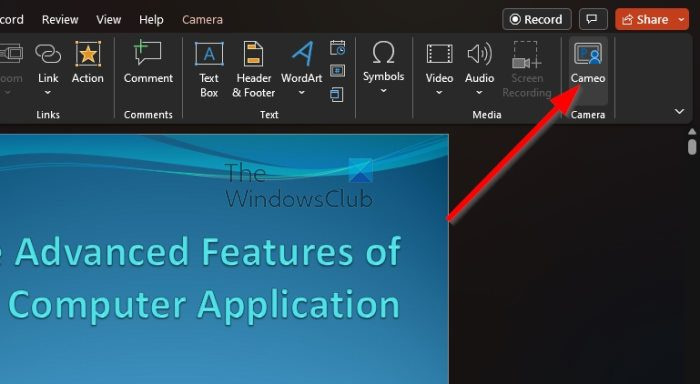
விளக்கக்காட்சியின் போது பார்வையுடன் தொடர்பு கொள்ள விரும்பும் நபர்கள் கேமியோ அம்சத்தை முழுமையாகப் பயன்படுத்திக் கொள்ள வேண்டும். இது முக்கியமாக உங்கள் கேமராவிலிருந்து ஒரு நேரடி ஊட்டமாகும், இது யார் விளக்கக்காட்சியை வழங்குகிறார்கள் என்பதைப் பார்ப்பவர்களைக் கேட்க அனுமதிக்கும்.
கேமியோ அம்சத்தைப் பயன்படுத்தி நேரடி கேமரா ஊட்டத்தை எவ்வாறு சேர்ப்பது என்பதை நீங்கள் அறிய விரும்பினால், எங்கள் இடுகையைப் படிக்க பரிந்துரைக்கிறோம் பவர்பாயிண்ட் விளக்கக்காட்சியில் நேரடி வெப்கேம் வீடியோவை எவ்வாறு சேர்ப்பது .
2] PowerPoint Presenter View-ஐப் பயன்படுத்திக் கொள்ளுங்கள்

கவனிக்க வேண்டிய மற்றொரு சுவாரஸ்யமான அம்சம் ப்ரெசென்டர் வியூ என்று அழைக்கப்படுகிறது. இது பயனர் ஒரு கணினியில் ஸ்பீக்கர் குறிப்புகளுடன் தங்கள் விளக்கக்காட்சியைப் பார்க்க அனுமதிக்கிறது, அதே நேரத்தில் பார்வையாளர்கள் மற்றொரு கணினி மானிட்டரில் குறிப்புகள் இல்லாமல் விளக்கக்காட்சியைப் பார்க்கிறார்கள்.
இதை எப்படி செய்வது என்பதை அறிய, படிக்கவும்: Presenter View இல் PowerPoint இல் குறிப்புகளைப் பார்ப்பது எப்படி.
3] ஜூம் செயல்பாட்டைப் பாருங்கள்.
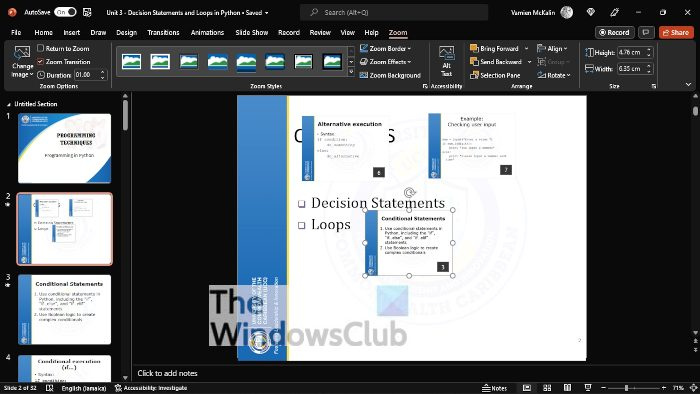
விளக்கக்காட்சியை வழங்கும்போது, ஸ்லைடின் சில பகுதிகளை பெரிதாக்குவது அர்த்தமுள்ளதாக இருக்கும். இங்குதான் ஜூம் அம்சம் செயல்பாட்டுக்கு வருகிறது, எல்லாவற்றையும் சரியான திசையில் நகர்த்த நீங்கள் கிளிக் செய்யக்கூடிய எளிய பொத்தான்.
நீங்கள் பார்க்கிறீர்கள், பொத்தானைக் கிளிக் செய்யும் போது, ஜூம் பகுதியைக் குறிக்கும் ஒரு செவ்வகத்தை திரையில் காண்பீர்கள். இந்த செவ்வக இடத்தை கட்டளையின் பேரில் நகர்த்தலாம், பெரிதாக்கலாம் அல்லது குறைக்கலாம்.
மைக்ரோசாஃப்ட் பவர்பாயிண்டில் ஜூம் அம்சத்தை எவ்வாறு பயன்படுத்துவது என்பதை படித்து தெரிந்து கொள்ளுங்கள்: பவர்பாயிண்ட் விளக்கக்காட்சியின் போது படத்தை எப்படி பெரிதாக்குவது.
4] வசன அம்சத்தைப் பயன்படுத்தவும்
பவர்பாயிண்ட் விளக்கக்காட்சியின் போது நீண்ட காலமாக கவனிக்கப்படாத சிறந்த அம்சங்களில் ஒன்று வசன அம்சமாகும். சில குறைபாடுகள் உள்ளவர்களுக்கான பேச்சு வார்த்தைகளை உரையாக மாற்ற முடியும்.
அதுமட்டுமின்றி, இந்த அம்சம் பேசும் வார்த்தைகளை வேறு மொழியில் மொழிபெயர்க்கும் திறன் கொண்டது. இது மிகவும் சுவாரஸ்யமாக உள்ளது, எனவே இது ஒவ்வொரு தொகுப்பாளரின் ஆயுதக் களஞ்சியத்தின் ஒரு பகுதியாக இருக்க வேண்டும்.
மேலும் அறிய நீங்கள் ஆர்வமாக இருந்தால், தொடர்ந்து படிக்கவும்: விளக்கக்காட்சி மொழிபெயர்ப்பாளர்: நேரடி தலைப்புகளைச் சேர்த்து விளக்கக்காட்சிகளை மொழிபெயர்க்கவும். .
5] விளக்கக்காட்சி பயிற்சியாளருடன் பயிற்சி செய்யுங்கள்
சரியான விளக்கக்காட்சிகளை எவ்வாறு உருவாக்குவது என்பது அனைவருக்கும் தெரியாது. அத்தகைய சூழ்நிலையில், நேரலைக்குச் செல்வதற்கு முன் பயிற்சி செய்வது நல்லது. உங்களுக்கு உதவ வேறு நபர் இல்லையென்றால், விளக்கக்காட்சி பயிற்சியாளர் உங்கள் சிறந்த நண்பர்.
இது உங்கள் வேலையைப் பற்றிய நிகழ்நேர கருத்தை உங்களுக்கு வழங்கும், எனவே நீங்கள் சரியான பாதையில் செல்கிறீர்களா என்பதை நீங்கள் எப்போதும் அறிந்துகொள்வீர்கள்.
Presenter Coach ஐ எவ்வாறு திறம்படப் பயன்படுத்துவது என்பதைப் படிப்பதன் மூலம் அறிக: Microsoft PowerPoint Online இல் Presenter Coach ஐ எவ்வாறு பயன்படுத்துவது.
PowerPoint இல் மிக முக்கியமான விஷயம் என்ன?
விளக்கக்காட்சியின் மிக முக்கியமான பகுதி அறிமுகமாகும், ஏனெனில் இது முழு நிகழ்விற்கும் தொனியை அமைக்கிறது. பொதுவாக முதல் 15-20 வினாடிகளுக்குள் பார்வையாளர்களின் கவனத்தை ஈர்ப்பதே இதன் முக்கிய குறிக்கோள். முதல் சில வார்த்தைகள் ஒரு தாக்கத்தை ஏற்படுத்துகின்றன என்பதை உறுதிப்படுத்திக் கொள்ளுங்கள், அவ்வாறு செய்யத் தவறினால் மீதமுள்ள விளக்கக்காட்சியை அழிக்கலாம்.
படி : PowerPoint இலிருந்து அனிமேஷன் செய்யப்பட்ட GIFகளை எவ்வாறு சேமிப்பது.
குடும்ப பாதுகாப்பான சாளரங்கள் 10















